Teamsvergaderingen
In Teams kun je op drie verschillende manieren vergaderen. Je kan vergaderen via chat of alleen audio, maar je kan ook videovergaderingen opzetten.
Plannen van een vergadering
Je kunt op ieder gewenst moment een vergadering starten of zoals je gewend bent een vergadering inplannen. De agenda in Teams is gekoppeld aan Outlook. Je kunt hier of in Outlook een nieuwe vergadering plannen. De afspraak is in beide applicaties zichtbaar.
Een vergadering plannen in Teams doe je door eerst op agenda te klikken aan de linkerkant van je scherm in Teams. Klik vervolgens rechtsboven op ‘Nieuwe vergadering’. Geef de titel aan, kies een begin- en eindtijd en voeg eventueel tekst en uitleg toe. Als de organisatie het toestaat kunnen ook externe e-mailadressen uitgenodigd worden om deel te nemen. Je kunt ook een heel team of kanaal uitnodigen. Klik uiteindelijk rechtsboven op ‘Opslaan’ en de vergadering is gepland. De mensen die je hebt uitgenodigd voor deze vergadering zullen hiervan een bericht krijgen.
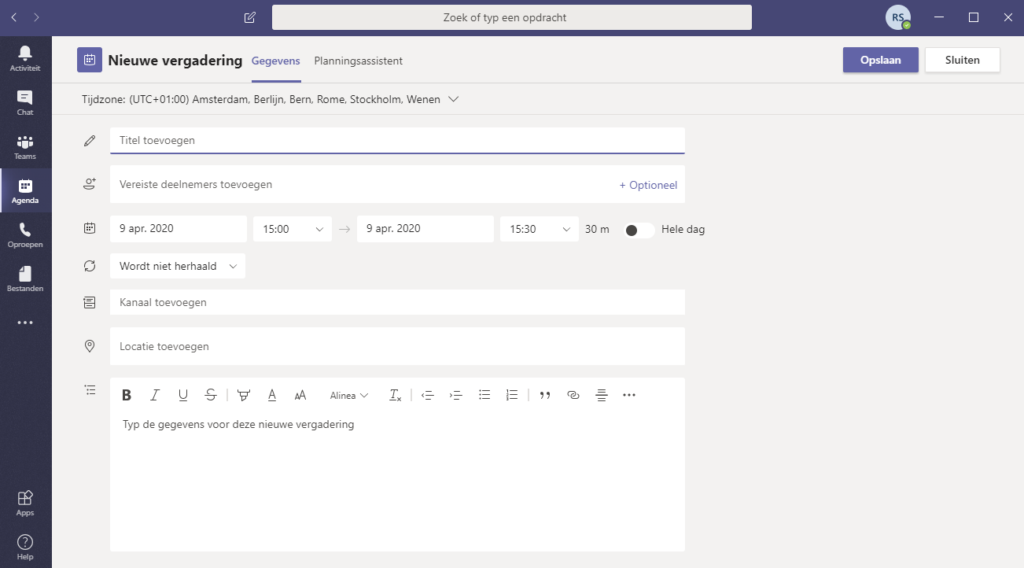
Een vergadering plannen in Outlook doe je door eerst Outlook te openen, en dan door linksonder op agenda te klikken, je agenda te openen. Vervolgens klik je bovenaan op ‘Nieuwe Teams-vergadering’ met het Teamslogo, geef je de titel aan, kies je een begin- en eindtijd en voeg je eventueel tekst en uitleg toe.
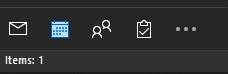

Een vergadering opstarten
Een vergadering kun je vanuit Teams opstarten. In de agenda aan de linkerkant van de app zie je jouw afspraken en vergaderingen staan. Als je op een afspraak klikt kun je een aantal dingen doen: deelnemen aan een vergadering, details bekijken (datum, locatie, genodigden), reageren op een uitnodiging en de vergadering annuleren, als je de organisator bent.
Zoek de gewenste vergadering en selecteer klik vervolgens op ‘Deelnemen’. Als iemand de vergadering start, krijg je een melding die je kunt gebruiken om deel te nemen aan het gesprek.
Presenteren tijdens de vergadering
Als je jouw scherm in een vergadering wilt delen, klik je tijdens de vergadering op het knopje ‘Delen’ onderaan in het scherm. Hier kan je kiezen om het hele bureaublad, een venster, een PowerPoint-bestand of een whiteboard te presenteren.
Zoekfunctie
In Teams is het ook mogelijk om bepaalde bestanden of onderwerpen te zoeken. Dit doe je door in de zoekbalk bovenaan het scherm hetgeen wat je wilt zoeken te typen. Teams zoekt dan in alle gesprekken en door alle bestanden die jij in Teams hebt gedeeld. Dus niet alle bestanden die op je PC staan.

